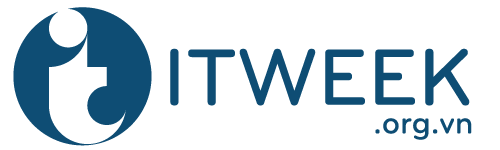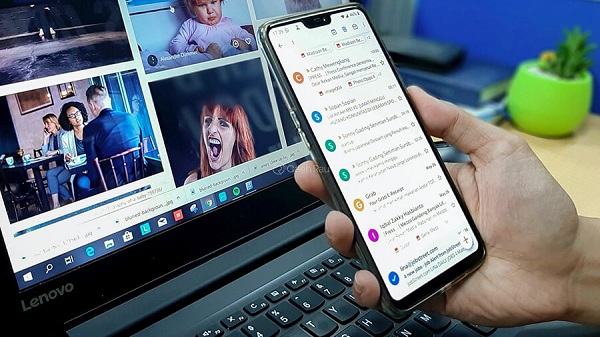Hướng dẫn chụp ảnh màn hình samsung a5, lỗi không được lưu ảnh
Chụp ảnh màn hình samsung a5 có nhiều cách khác nhau, sử dụng phím cơ học, sử dụng cảm biến nhận diện, hoặc ứng dụng ngoài hỗ trợ,…Đôi khi, ảnh không lưu được sau khi chụp màn hình có thể do đầy bộ nhớ, lỗi File lưu ảnh,…
Chụp ảnh màn hình samsung a5 không hề khó, lại có nhiều cách thức để thực hiện khác nhau. Dưới đây là 4 cách chụp ảnh màn hình samsung a5 nói riêng và một số dòng máy của Samsung tương đương nói chung. Đồng thời, bài viết chỉ ra một số nguyên nhân lỗi không lưu được ảnh chụp màn hình.
1. Hướng dẫn chụp ảnh màn hình samsung a5
Chụp ảnh màn hình Samsung A5 cũng tương tự các sản phẩm điện thoại của Samsung khác. Dưới đây là 4 cách cơ bản chụp ảnh màn hình a5:
Cách 1: Sử dụng phím cơ học vật lý: nhấn tổ hợp phím Home và Power, giữ từ 2 đến 3 giây, thấy chớp màn hình, có nghĩa bạn đã chụp được ảnh.
Cách 2: Tương tự như cách 1: sử dụng tổ hợp phím Home và Volume (-), giữ nguyên trong vòng 2 đến 3 giây, rất đơn giản, ảnh của bạn đã được chụp lại.

Hướng dẫn chụp ảnh màn hình Samsung A5
>>Click tìm hiểu ngay: Tất tần tật cách chụp ảnh màn hình j7 và các sản phẩm Samsung khác để có cách chụp ảnh thông minh nhất với chiếc SmartPhone bạn đang sở hữu.
Cách 3: Chụp màn hình galaxy a5 hay chụp ảnh màn hình các sản phẩm điện thoại của hãng Samsung khác bằng cách vuốt lòng bàn tay.
Thao tác thực hiện như sau:
- Vào mục Cài đặt > Chọn Chuyển động và thao tác
- Chọn phần Vuốt lòng bàn tay để chụp, gạt biểu tượng kích hoạt từ trái sang phải
- Thực hiện chụp ảnh màn hình samsung a5 bằng cách đặt lòng bàn tay vuông góc với màn hình điện thoại, đưa tay từ phải qua trái, hoặc từ trái qua phải, qua vị trí mắt thần để điện thoại nhận dạng được thao tác. Sau 2 giây, màn hình sẽ nhấp nháy biểu thị thao tác thành công.

Điện thoại Galaxy A5
Cách 4: Chụp màn hình bằng ứng dụng ngoài điện thoại, được phát triển và cho phép sử dụng bởi các nhà phát triển ứng dụng Android trên CH Play. Sau khi tải ứng dụng có tên Chụp màn hình về, bạn kích hoạt và sử dụng theo hướng dẫn, như vậy là đã có thể chụp ảnh màn hình samsung a5.
Nếu bạn cài đặt máy chế độ rung hoặc chuông, thì có thêm hiệu ứng rung hoặc âm thanh chụp ảnh màn hình khi bạn vừa thao tác xong.
Ảnh được chụp sẽ hiện lên trên thanh thông báo, một biểu tượng hình picture cơ bản trong điện thoại samsung. Bạn có thể kéo thanh thông báo để hiện bản xem trước của ảnh chụp ảnh màn hình Galaxy A5.
2. Một số lỗi và cách khắc phục không chụp ảnh màn hình a5
Nhiều người dùng thắc mắc tại sao chụp ảnh màn hình samsung a5 không được. Vậy sau đây là tổng hợp một số lỗi dẫn đến tình trạng này như sau:
Thứ nhất: thực hiện sai thao tác. Bạn nhấn tổ hợp phím không đúng, hoặc thời gian nhấn chưa đủ lâu, nhấn không đồng thời hai phím dẫn đến tình trạng máy chỉ nhận lệnh của một phím.
Ví dụ, bạn nhấn Home + Power, nhưng Home nhấn trước, máy nhận lệnh của Home dẫn đến tình trạng bạn vô tình truy cập vào Google Chrome. Và tương tự, máy nhận lệnh của Power.
Thứ 2, máy của bạn trong tình trạng đầy bộ nhớ. Tình trạng này không chỉ riêng dòng Galaxy A5 mà còn là hiện tượng chung của nhiều thiết bị di động Android khác. Do đó, khắc phục tình trạng này, bạn nên gỡ bớt một số ứng dụng không cần thiết ra khỏi máy, giải phóng bộ nhớ cho việc lưu ảnh, sử dụng các tác vụ quan trọng hơn.

Lỗi không lưu được ảnh chụp màn hình A5
>>Xem ngay: Hướng dẫn cài đặt phần mềm giả lập Nox App Player để chọn được phần mềm tốt nhất cho máy tính của bạn.
Thứ 3, rất có thể thư mục Ảnh chụp màn hình của điện thoại bị lỗi. Khi đó, chụp ảnh màn hình Samsung A5 không cho phép lưu file vào thư mục.
Khắc phục lỗi này, người dùng làm như sau: Vào Cài đặt > Chọn Bộ nhớ và USB > Chọn Bộ nhớ trong > Hình ảnh > Tìm đến thư mục Screenshot, ấn giữ và xóa thư mục này đi. Sau khi xóa thư mục này, bạn tiến hành chụp ảnh màn hình samsung a5 như bình thường, khả năng cao là sẽ thành công đó!
Thứ tư, bạn sử dụng ứng dụng hỗ trợ chụp ảnh màn hình không tương thích. Phiên bản đó quá cũ hoặc không còn được hỗ trợ với chiếc điện thoại Samsung Galaxy A5. Do vậy, nếu rơi vào tình huống này, bạn xóa ứng dụng chụp màn hình đó đi, tải lại một phiên bản khác hoặc ứng dụng tương tự hiện hành tương thích với thiết bị.
3. Tầm quan trọng của chức năng chụp ảnh màn hình Samsung a5
Tính năng này đặc biệt giúp người dùng lưu giữ những khoảnh khắc, thông tin một cách trực quan, trọn vẹn mà vô cùng tiện ích, không cần thêm sự hỗ trợ của thiết bị nào, chính chiếc điện thoại như một chiếc máy quay thứ hai.
Nhiều khi, ảnh chụp màn hình là chứng cứ rõ ràng nhất, không thể sai lệch hoặc biến đổi thông tin.
Chụp ảnh màn hình samsung a5 tương đối đơn giản và dễ thực hiện. Nếu không may một trong các cách trên, bạn khó thực hiện, thì vẫn còn những phương án “phòng cháy” khác, luôn đảm bảo chiếc điện thoại thực hiện tốt chức năng chụp ảnh màn hình.